Inženjerski izbornik na Androidu - Kako unijeti proširene postavke i što se može konfigurirati

- 4240
- 615
- Brendan Anderson IV
Android operativni sustav odlikuje se fleksibilnošću i obiljem prilagodljivih funkcija, ali samo su dio postavki uređaja zapravo dostupan vlasnicima pametnih telefona koji se mogu slobodno promijeniti u standardnom izborniku, prilagođavajući uređaj za sebe. Preostale su mogućnosti skrivene zbog činjenice da promjene u pojedinačnim parametrima s neiskusnim korisnikom mogu uzrokovati nezaposlenost uređaja.

Riječ je o izborniku izgrađenih -in postavki pod nazivom "inženjerski način" ili "inženjerski izbornik" i pretpostavlja se za programere. Potpuno -vremenske Android mogućnosti često nisu dovoljne, a uređaji na mobilnoj platformi ponekad zahtijevaju uklanjanje kvarova, od kojih su mnoge riješene uz pomoć naprednih postavki. Svaki korisnik može koristiti skrivene postavke i promijeniti parametre sustava, unoseći poseban način. Kako to učiniti i što se može prilagoditi podprogramom, shvatit ćemo to.
Što je inženjerski jelovnik
Izbornik Android Engineering je podprogram koji otvara pristup parametrima skrivenih uređaja. Alati programera testiraju se postupkom operativnog sustava, hardverskih modula i senzora, kao i potrebni parametri su podešeni i instalirani. Izbornik možete kontaktirati pomoću USSD zahtjeva unesenog na ploči nomeronabrifier ili putem specijaliziranog softvera.
PAŽNJA. Ne zaboravite da programeri nisu skrivali inženjerski način od korisnika uređaja. Intervencija u postavkama hardvera ne samo da može dovesti do kvarova u radu sustava, već i u potpunosti onemogućiti uređaj.Skup alata za razvojne programere omogućava vam promjenu konfiguracije hardverskog dijela mobilnog uređaja, na primjer, prilagodite volumen zvučnika, odaberite mrežni frekvencijski raspon, konfigurirajte kameru, zaslon, mikrofon i druge komponente. Osim Deep Tuning -a, način rada pruža mogućnost dobivanja točnih podataka o ispunjavanju hardvera, provođenju testiranja procesora, operativne, flash memorije itd. D. Mogućnosti upravljanja postavkama, kao i izgled inženjerskog načina mogu varirati ovisno o uređaju uređaja.
Postoje i servisni kodovi, za razliku od inženjerskog načina rada, koji otvara pristup svim postavkama odjednom, omogućuju vam promjenu pojedinačnih parametara.
Funkcije inženjerskog izbornika
Izbornik usluge gotovo ne ograničava korisnika u mogućnostima. Iz tog razloga, upotrijebite funkcionalnost bez odgovarajućeg znanja i vođene principom "idem na zanimanje da vidim što je ovdje skriveno", nije vrijedno. Slučajne akcije, kao i namjerni eksperimenti s postavljanjem, mogu naknadno koštati skupe, pa ulazimo u prošireni Android izbornik samo ako je potrebno i promijenimo parametre samo kad smo sigurni u naše akcije.
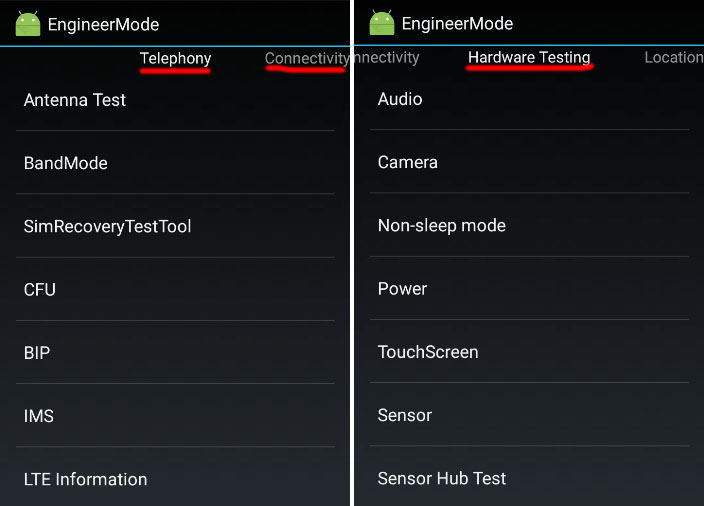
Sučelje uključuje šest kartica sadrže skup određenih funkcija:
- Telefonija. Na primjer, postavit će se postavke mobilne mreže, na primjer, možete odabrati raspon frekvencija za GSM modul, isključiti prijenos podataka u pozadini, konfigurirati vezu s mobilnim internetom itd. D.
- Povezanost. Odjeljak "Spojevi" uključuje postavljanje i ispitivanja modula bežičnog prijenosa (Wi-Fi, Bluetooth, FM).
- Testiranje hardvera. U kategoriji "Ispitivanja opreme" postoje postavke i testovi komponenti mobilnog uređaja. Ovdje možete promijeniti zvučne parametre zvučnika, slušalica, mikrofona, kamera, zaslona osjetljivih na dodir, senzora, provjeriti stanje procesora, itd. D.
- Mjesto. GPS mogućnosti, testiranje navigacijskog sustava.
- Zapisnik i uklanjanje pogrešaka. Na kartici "Časopis i uklanjanje pogrešaka" možete pronaći informacije o bateriji (razina punjenja, rad, temperatura, napon), pametni telefon, postavljanje podataka iz časopisa (zapisnici).
- Drugi. Konfiguracije fonta, opcije za vlasnike korijena.
Kako ući u izbornik inženjera
Možete unijeti način inženjerskog načina na različite načine. Sučelje podprograma za duboko prilagođavanje Android -a poziva USSD tim koji se sastoji od kombinacije brojeva i znakova, osim toga, posebne aplikacije koriste se i za ulazak u teritorij programera. Razmotrimo detaljnije kako otvoriti izbornik servisa sa sustavom sa sustavima ili s mogućnostima trećeg softvera.
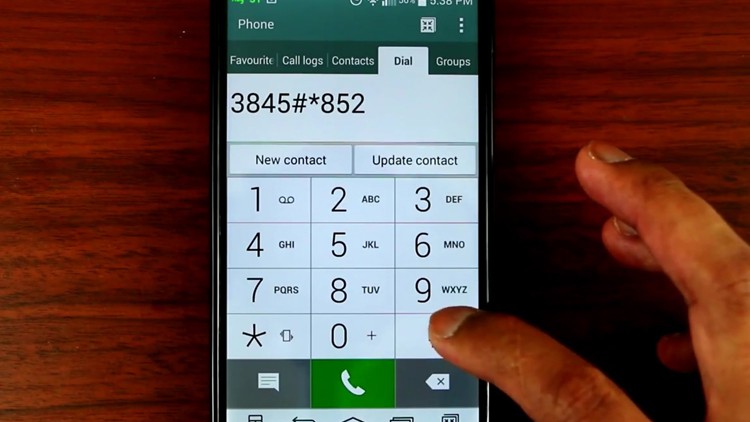
Korištenje USSD zahtjeva
Da bismo ušli u izbornik Android Engineering, izvodimo sljedeće radnje:
- Idemo u polje skupa brojeva na telefonu i unosimo naredbu*#*#*#3646633#*#*(ovo je jedan od onih zahtjeva koji često rade, ali drugi se mogu koristiti ovisno o uređaju, nazovite izbornik inženjerstva s kodom pogodnim za vaš model);
- Nakon postavljanja kombinacije, odmah ćete ući u izbornik, obično ne trebate sagorijevati gumb za pozive, ali u nekim slučajevima to će biti potrebno;
- Nakon što smo uspjeli otići na inženjerski izbornik na Androidu, idemo na željenu karticu za postavljanje parametara (ovisno o zadatku). Programsko sučelje sastoji se od šest kartica, od kojih svaka sadrži odjeljke koji uključuju dostupne funkcije.
Tablica s primjerima timova za modele uređaja popularnih proizvođača.
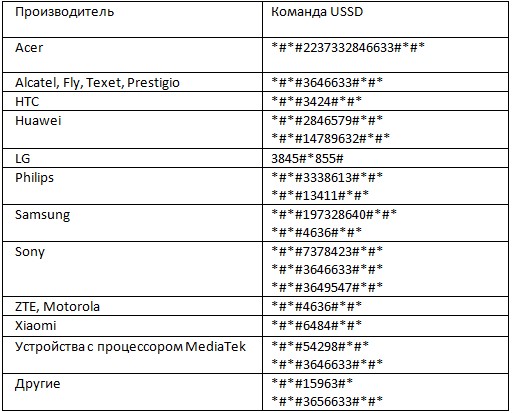
Mnogi korisnici na tematskim forumima pišu "Ne mogu pristupiti skrivenim postavkama, dobiti razne kombinacije i ne ulaziti u izbornik, ništa se ne događa nakon naredbe USSD". Ako univerzalne kombinacije nisu prikladne, vrijedno je pogledati u tablici prikladne kodove za vaš model uređaja, često nekoliko varijacija.
Izbornik možda neće raditi na pojedinim Android uređajima, na primjer, pristup proširenim postavkama nije prisutan u firmveru Cyanogen Mod -a, neće biti moguće unijeti način putem USSD naredbi i na mnogim uređajima s Qualcomm Snapdragon, Intel ili Tegra procesorima. Kao opcija, možete koristiti "način programera", koji vam omogućuje konfiguriranje nekih parametara i dostupan nakon 7-8 klikova na "Broj montaže" u odjeljku "Online" u postavkama pametnih telefona, nakon čega je odjeljak "za" Pojavit će se programeri ".
Drugi način unosa je upotreba trećih programa koji se mogu preuzeti u Google Playu.
Korištenje aplikacija
Posebni softver omogućit će vam rad s inženjerskim načinom bez upotrebe koda. U nekim slučajevima prvo morate aktivirati način programera u telefonu, osim toga, na onim uređajima čiji su proizvođači zatvorili pristup izborniku servisa, funkcioniranje uslužnog programa moguće je samo uz pružanje RUT -a.
Inženjerski izbornik MTK
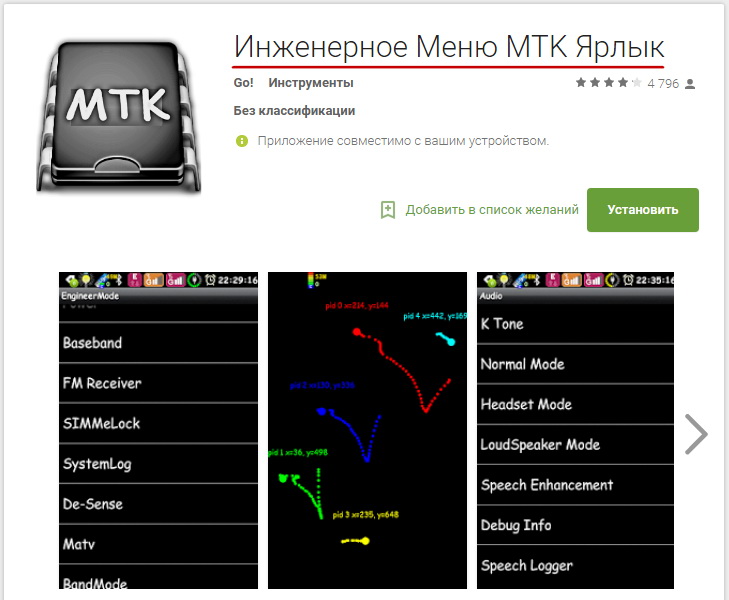
Za uređaje s MediaTek procesorima dostupna je mogućnost brzog pristupa skrivenim postavkama pomoću laganog uslužnog programa koji ne zahtijeva nepotrebne dozvole, ne učitava resurse i ne sadrži oglašavanje. Instalacija softvera odvija se standardno sa stranice aplikacije u Google Playu, kliknite "Instalirajte" i nakon završetka instalacije otvorite izbornik inženjerstva na Android uređaju.
ToolHero (Mobileuncle MTK)
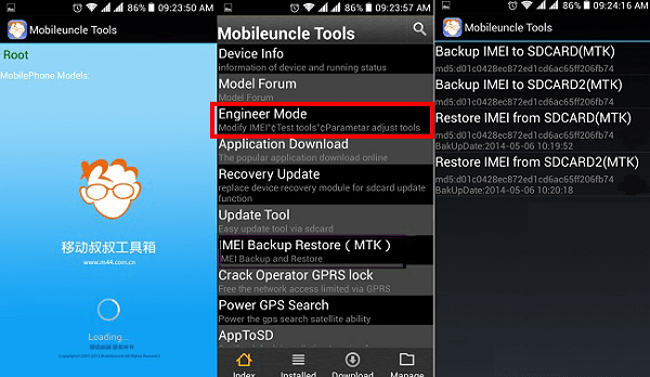
Snažan multifunkcionalni alat za Android uređaje temeljen na MTK procesorima, koji vam omogućuje obavljanje mnogih OS operacija, spremanje, uređivanje, obnavljanje i brisanje IMEI, ažuriranje firmvera, idite na inženjerski način i još mnogo toga. Za potpuni rad uslužnog programa, zahtijevat će korijenski pristup.
MTK inženjerski način
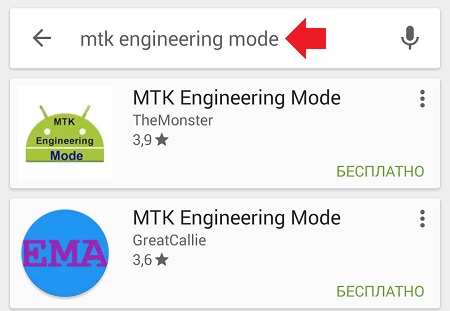
Drugi uslužni program koji vam omogućuje da dođete do tajnih postavki programera inženjerskog načina, također dostupnih u Google Playu.
Ovi su programi dizajnirani za pristup uređajima na temelju MediaTeka, koji je zapravo prefiks "MTK" u ime, na drugim uređajima, oni ne rade.
SAVJET. Prije rada sa softverom, preporučujemo izradu sigurnosne kopije firmvera.Postavke izbornika usluge
Mnogi kvarovi, ozbiljne pogreške Android pametnih telefona odlučuju se resetiranjem tvorničkih postavki uređaja. Na primjer, ako se uređaj ne uključi, tada uobičajeni način odlaska na servisni izbornik neće biti moguć, a pokazat će se da je način oporavka u većini slučajeva pokrenut. Resetiranje također može pomoći ako instalirate netočne postavke u inženjerskom izborniku.
Da bismo to učinili, izvodimo sljedeće radnje:
- Naplaćujemo uređaj i isključujemo ako je uključen;
- Pritiskom gumba na tijelu uređaja (obično je potrebno stezati tipke za glasnoću i napajanje, ali za različite modele pristup izborniku za oporavak može varirati), uređaj pretvorimo u način oporavka;
- U izborniku koji se pojavljuje, nalazimo "obrišite podatke/resetiranje tvornice" (možete premjestiti gumbe za glasnoću) i kliknite tipku za odabir;
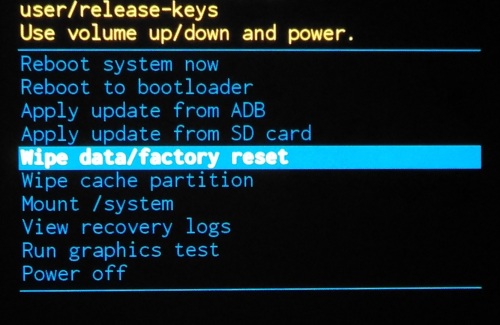
- Potvrđujemo radnju pritiskom na "Da - izbrišite sve korisničke podatke";
- Na kraju postupka, kao što će sustav izvijestiti, odaberite "Ponovni sustav sada" za ponovno pokretanje uređaja.
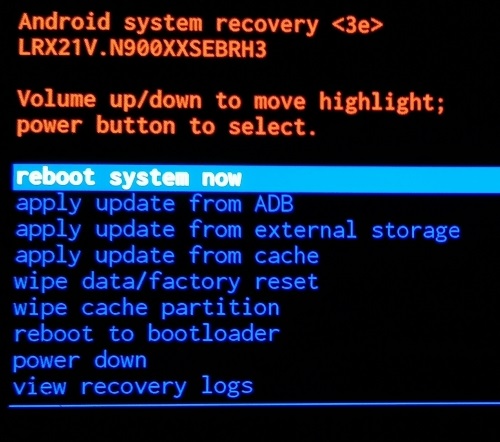
Postavke inženjerskog izbornika
Korisnik najčešće pokreće inženjerski način da promijeni razinu glasnoće mikrofona ili zvučnika, postavke kamere, a također koristi način oporavka za probleme. Analizirat ćemo nekoliko primjera postavki.
Jačanje razine volumena
Ako su androidi nedovoljni volumen poziva i budilica, to se može povećati kroz inženjerski izbornik. Da bismo to učinili, izvodimo sljedeće:
- U izborniku servisa idemo na karticu "Hardware Testing" i tamo pronalazimo odjeljak "Audio";
- Odaberite funkciju "Način zvučnika", a zatim "prsten";
- Promijenite vrijednosti postavljanjem razine signala s 1 na 6;
- U točkama "Vrijednost je" i "Max Vol", postavljamo maksimalnu vrijednost;
- Zadržemo promjene pritiskom na "set".
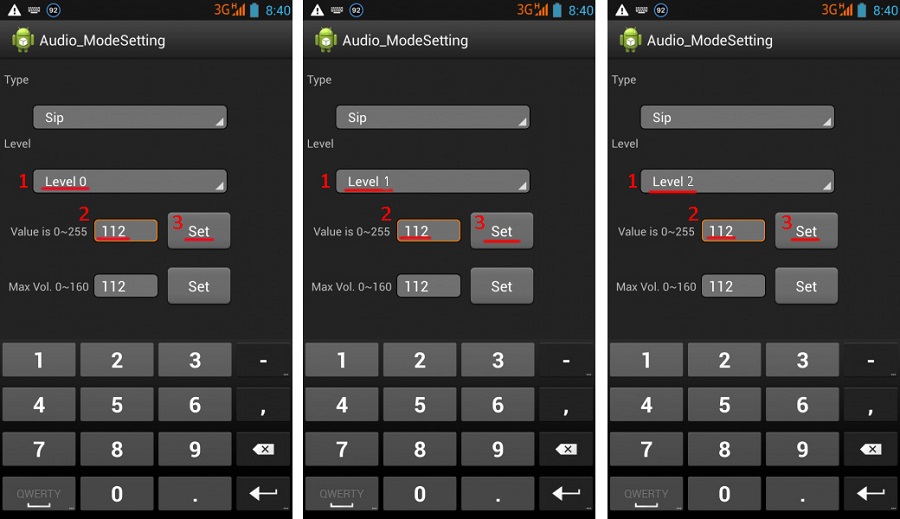
Povećavanje količine telefonskog razgovora
Često postoji još jedan problem - sugovornici se loše čuju za vas ili svaki put morate slušati svaki put s telefonskim razgovorom. Da biste to popravili, možete dodati zvuk zvučnika i povećati osjetljivost mikrofona, za koji idemo na napredne parametre pomoću koda izbornika Android Engineering, i izvodimo sljedeće radnje:
- Idemo na karticu "Testiranje hardvera" na izborniku servisa, idite na odjeljak "Audio";
- Odaberite "Normal Mode", otvorite "SPH" (za povećanje zvuka zvučnika);
- Dodijelimo vrijednosti za razine signala 100-150 i max vol - 160;
- Kliknite "Set";
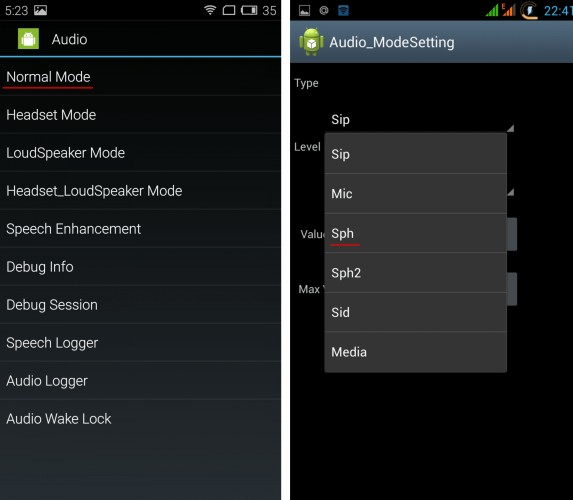
- Osjetljivost mikrofona možete ojačati odabirom u ovom pododjeljku sada "MIC" ("Audio" - "Normal Mode" - "MIC");
- Za sve razine postavljamo iste vrijednosti osjetljivosti mikrofona;
- Kliknite "set" tako da se promjene sačuvaju.
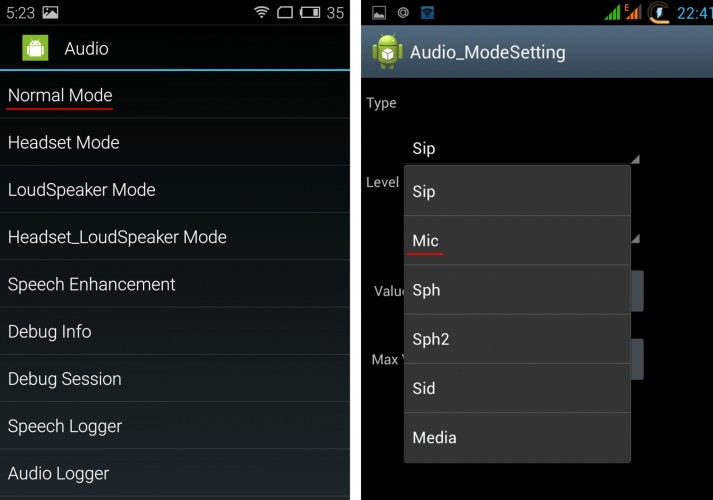
Baterija - isključite neiskorištene frekvencije
Naplata baterije se konzumira kao rezultat upotrebe aplikacija za intenzivne resurse, kao i s aktivnim mrežnim vezama i mobilnim komunikacijama. Potrošnja možete smanjiti isključivanjem neiskorištenih frekvencija (uređaji skeniraju GSM 850/1900 MHz i 900/1800 MHz, 900/1800 MHz koriste se u Rusiji, tako da nema potrebe za skeniranjem mreže na drugim frekvencijama).
Sljedeće akcije izvodimo u inženjerskom načinu rada:
- Na kartici telefonija idemo u odjeljak "Band Mode";
- Uklonite kontrolne oznake s PSC1900 i GSM 850;
- Kliknite "SET" za primjenu promjena;
- Ako telefon radi na dvije SIM kartice, radnje se moraju izvesti za svaku;
- Podneseni na rad u 3G, možete onemogućiti WDSMA-CLR-850, WDSMA-800, WDSMA-PCS 1900 mrežu, a zatim spremiti postavke s gumbom "Set".
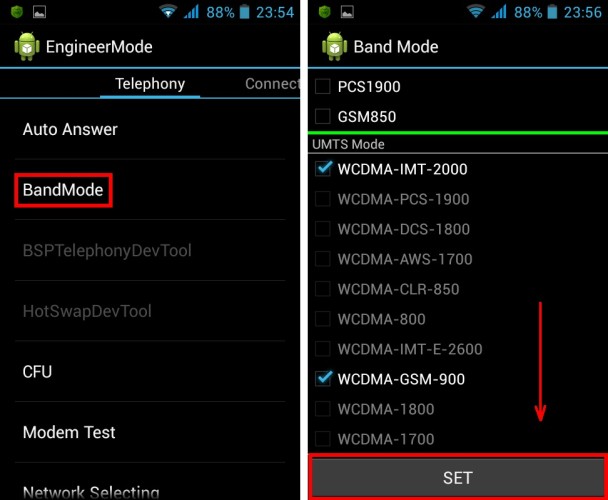
Ako vam je potrebna kalibracija baterije Android uređaja, također možete izvršiti postupak putem inženjerskog izbornika. Metoda namjerava kalibrirati bateriju povratkom u tvorničke postavke, nakon čega će se svi podaci izbrisati iz memorije uređaja, uključujući statistike o korištenju baterije. Prije pražnjenja potrebno je provesti 5 punih ciklusa punjenja baterije, a zatim pokrenuti postupak u pododjeljku "Obnova i resetiranje", kliknuvši "resetiranje postavki" i potvrđujući radnju.
Postavke kamere
Mnogi korisnici privlače priliku da promijene format očuvanja fotografija iz zadanog JPEG -a na RAW -u, koji nudi prednosti u obradi slika. Da biste to učinili, morate pokrenuti inženjerski način i izvesti sljedeće radnje:
- Na kartici za testiranje hardvera nalazimo odjeljak "Kamera";
- odaberite "Tip snimanja" (vrsta fotografije);
- Postavili smo značenje "sirovo" i pritisnimo "set".
Odjeljak "kamera" uključivat će i druge postavke. Ovdje možete promijeniti veličinu fotografija, uključiti snimanje HDR -a, postaviti frekvenciju okvira za video.
Pored toga, putem izbornika proširenih postavki, možete kalibrirati zaslon osjetljivog na dodir, senzor približavanja i druge, kao i ubrzati pametni telefon resetiranjem postavki. Bez obzira na stupanj složenosti obavljenih zadataka, morate djelovati s oprezom kako ne biste dobili nefunkcionalni uređaj.
- « Ispravan odabir SSD crvenog prijenosnog računala
- Što može uzrokovati irql_not_less_or_equal pogreška i kako to popraviti »

